花、蝶、植物、またはマクロ被写体の画像にテクスチャを引き出したいですか?
美しい風景画像から霞を取り除きたいですか?
野生動物の画像の細部を明らかにしたいですか?
そうすれば、あなたは正しい場所にいます。

今日は、自然写真用の3つのLightroomツールを紹介します。私はこれらの3つのツールを使用して、自分の自然と野生生物のイメージを向上させています。そして、これらのツールもあなたに役立つと確信しています。
そして最良の部分は?
これらのLightroomツールはすべて簡単に適用できます。初心者でも中級レベルの写真家でも構いません。これらのツールを手に取って、すぐに自然のイメージを強化し始めることができます。
これらの3つのLightroomツールは、画像全体(グローバル調整として)または画像のターゲット領域(ローカル調整として)に適用できることに注意してください。
やってみましょう!
自然写真用の3つのLightroomツール
自然写真を即座に強化する3つのLightroomツールは次のとおりです。
- テクスチャ
- 明確さ
- デヘイズ
これらのツールにアクセスするには、開発モジュールにアクセスしてください。 、基本パネルを見つけます 、[プレゼンス]まで下にスクロールします :
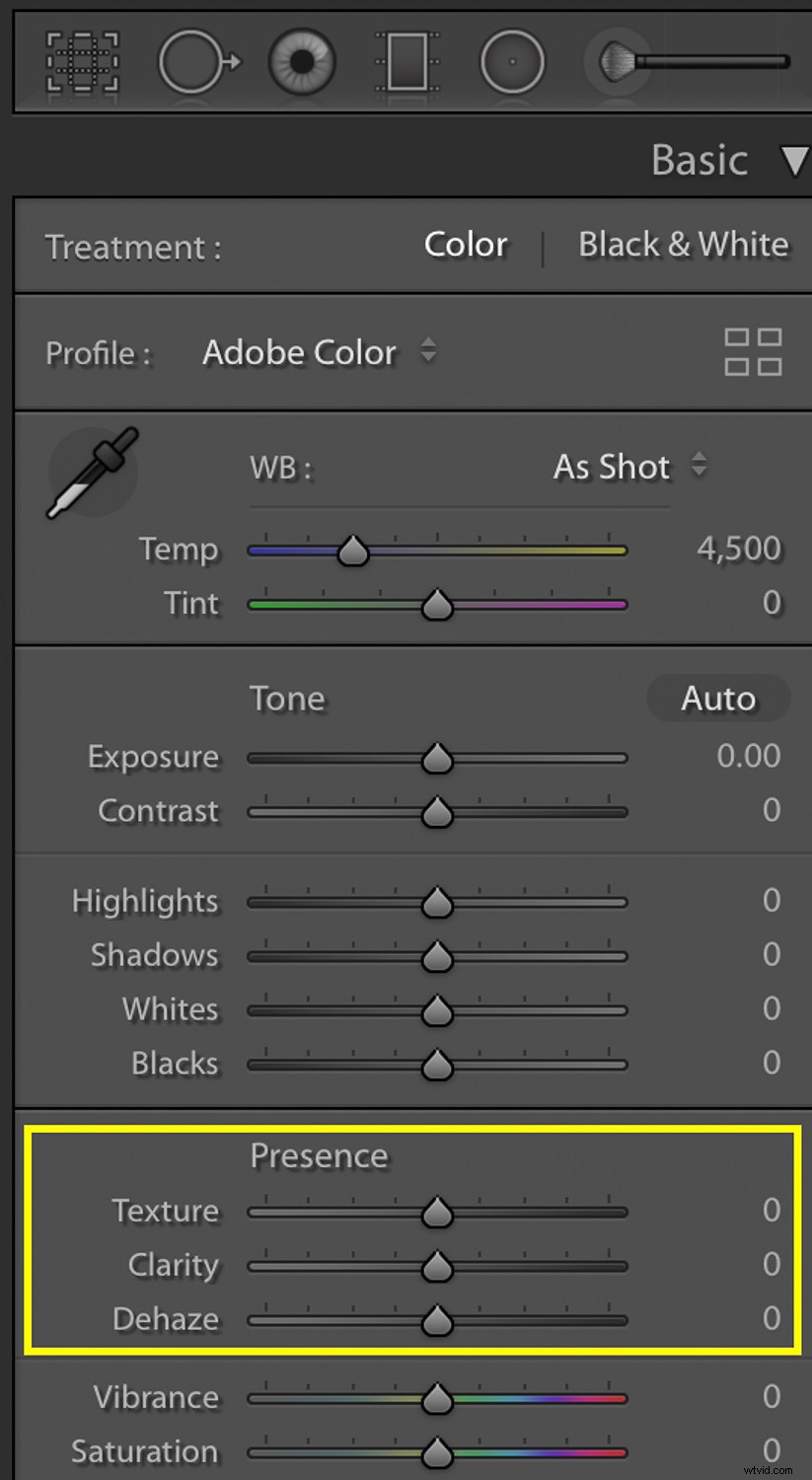
テクスチャ
テクスチャーには微妙な研ぎ効果があります。より細かいディテールを引き出します。
Lightroomのテクスチャツールを使用して、花、パターン、植物などに微妙にシャープネスを追加できます。
デフォルトでは、テクスチャスライダーは「0」に設定されています。テクスチャスライダーを右にドラッグして、テクスチャ効果を高めます。
または、テクスチャスライダーを左にドラッグして、効果を減らします。
これは、動作中のテクスチャスライダーの例です。まず、テクスチャを追加せずにこのカメレオンの写真を見てください:

次に、テクスチャを増やすと、カメレオンの詳細がより鮮明に表示されます。

前後の決勝戦は次のとおりです。
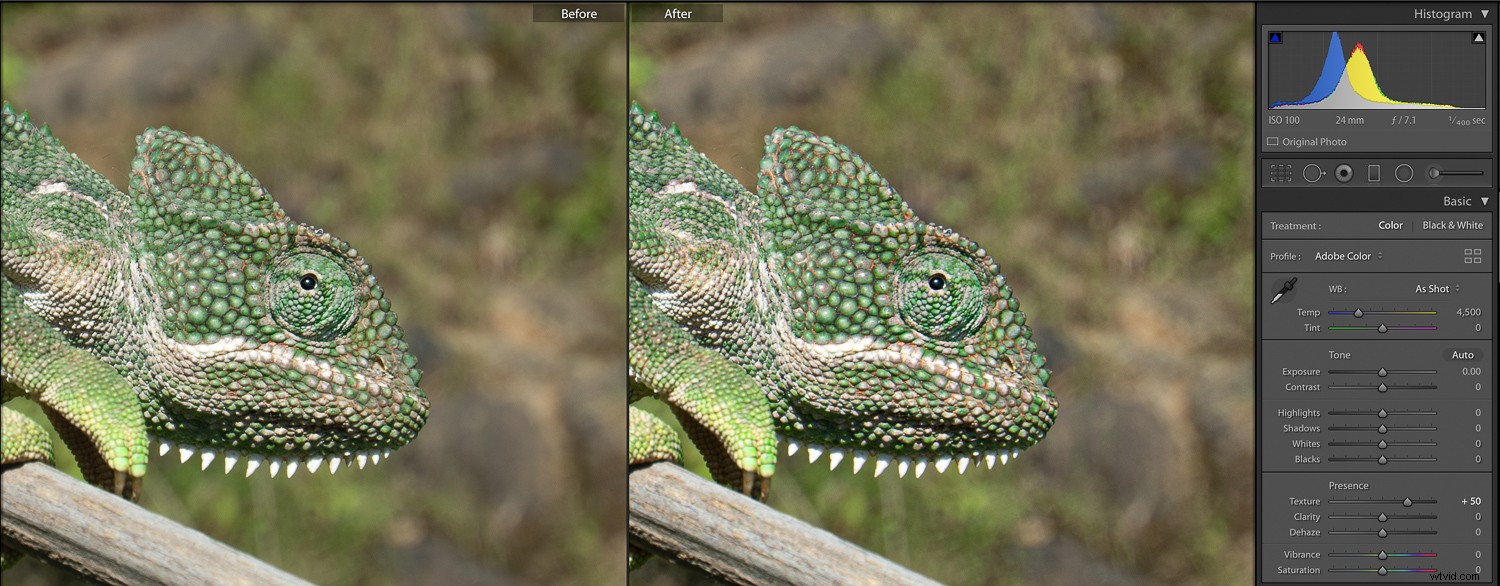
明確さ
クラリティスライダーの効果は、テクスチャスライダーの効果よりも顕著です。
クラリティは何をしますか?
主にミッドトーンのコントラストを上げます。
これで、Clarityスライダーがデフォルトで「0」に設定されました。
明瞭さを追加するには、スライダーを右にドラッグします:
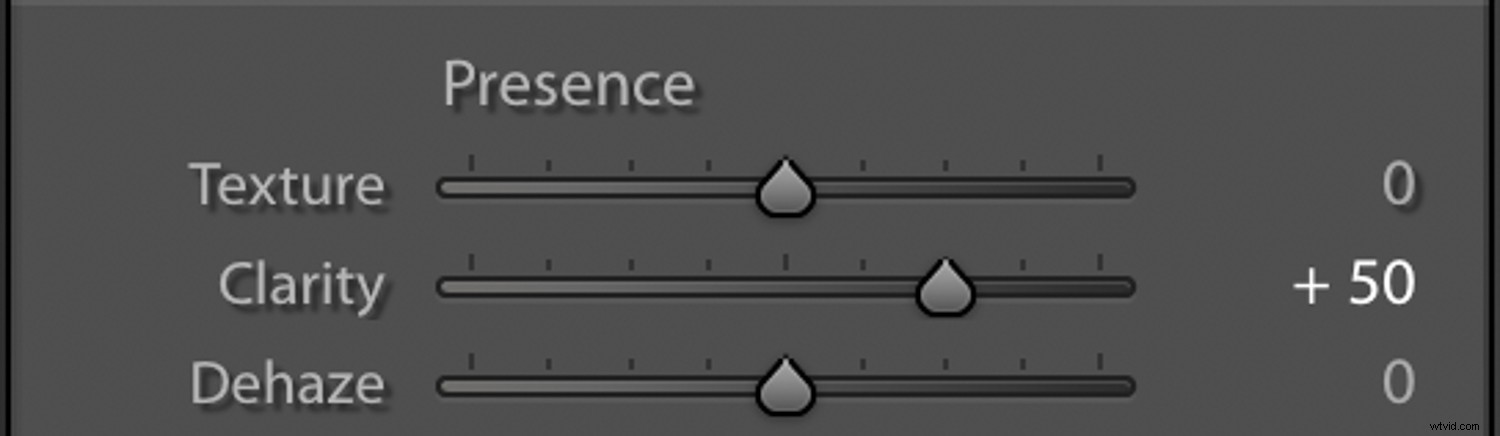
影響を減らすには、Clarityスライダーを左にドラッグします。
クラリティスライダーの効果は強いので、クラリティは適度に使用してください。
ヒストグラムが比較的中央に配置された露出の良い画像をキャプチャすると、クラリティスライダーによって中間調のコントラストが向上し、画像に追加の詳細を表示できます。
クラリティスライダーを適用していない画像は次のとおりです。

対応するヒストグラムと同様に:
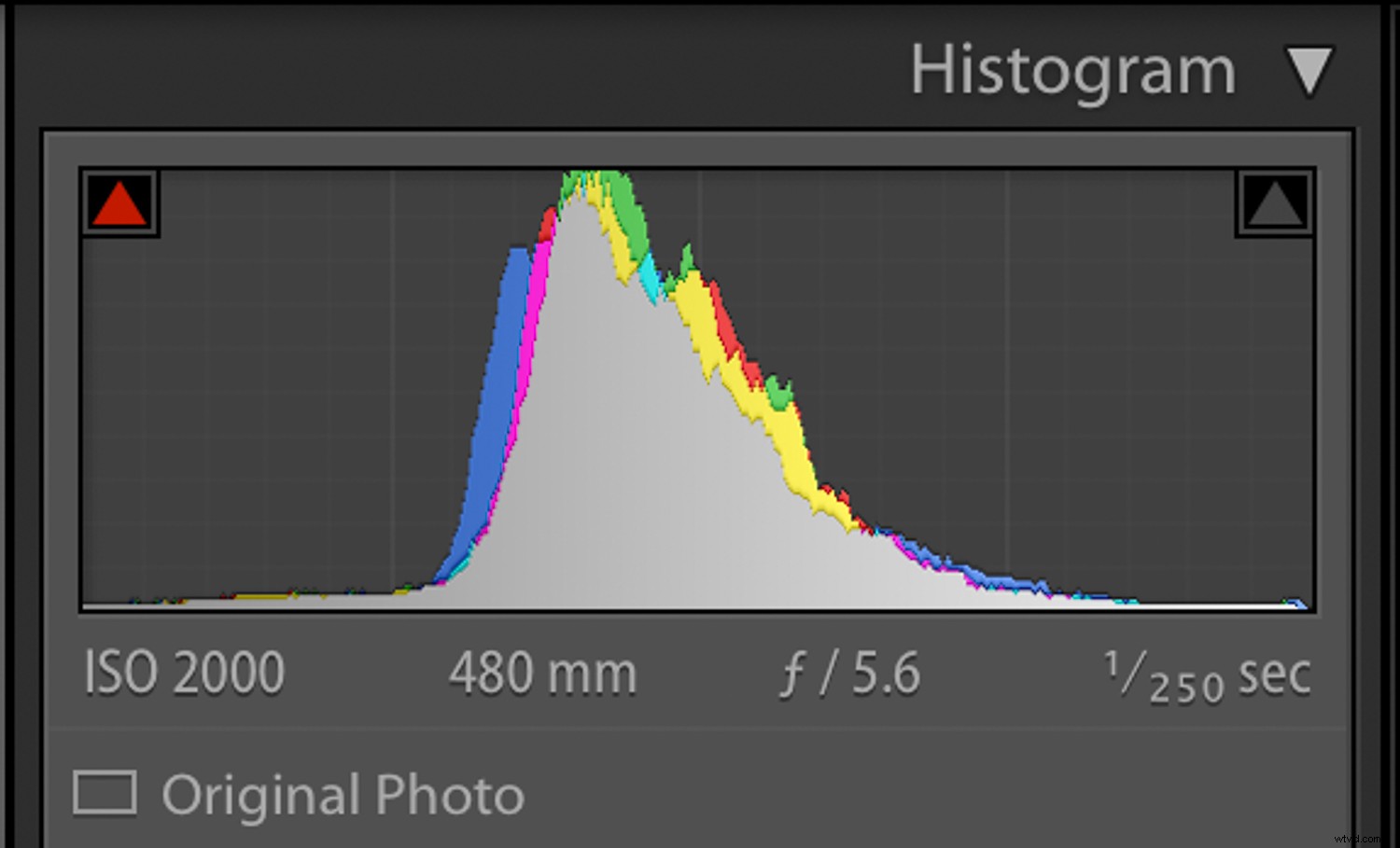
クラリティスライダーを適用した画像は次のとおりです。

そしてそれに対応するヒストグラム:
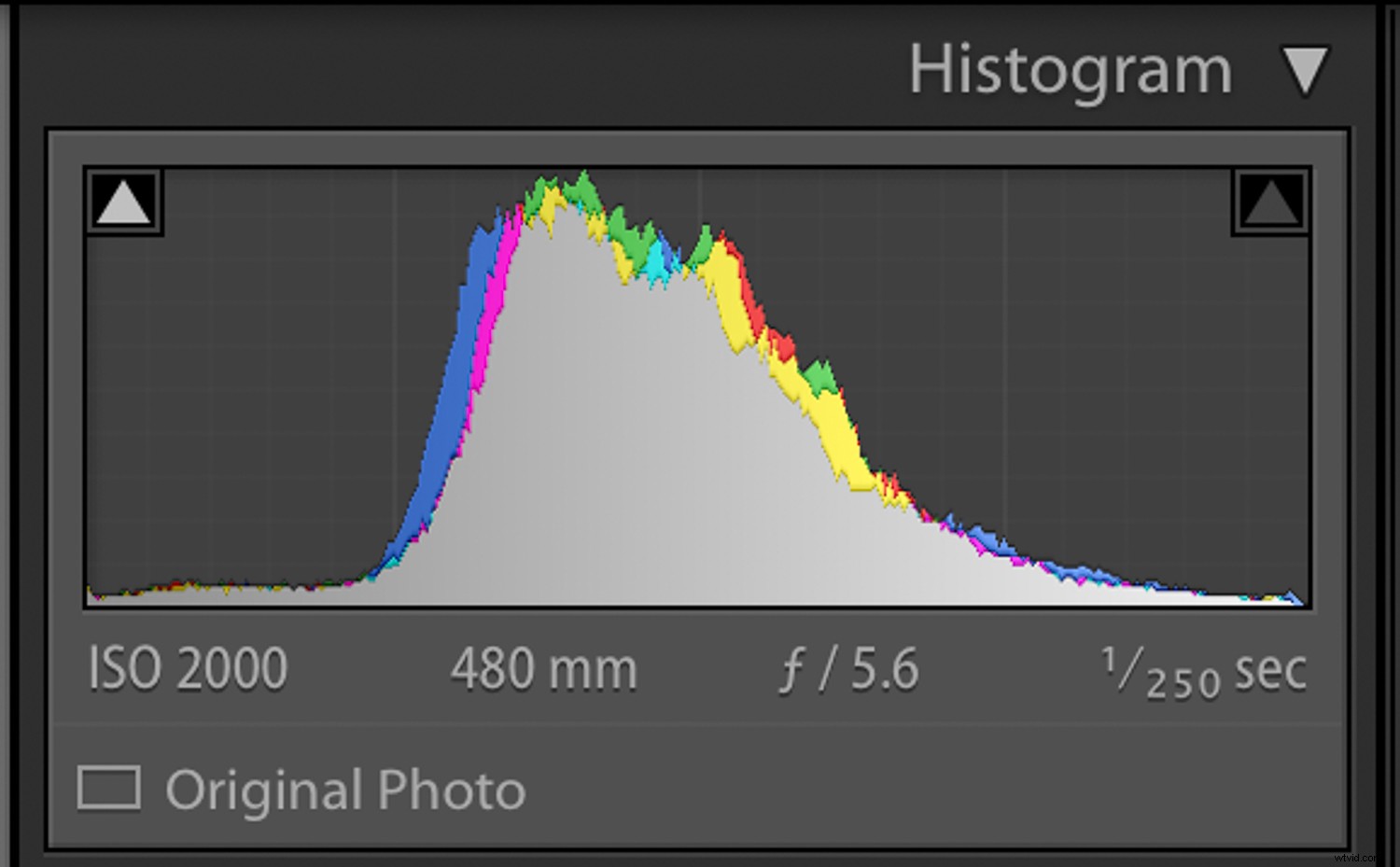
明瞭度が増すと、中間調のコントラストも増します。ヒストグラムの中心がどのように拡大しているかに注目してください。
さらに、クラリティを上げた後、鳥の詳細が飛び出し始めました。
デハゼ
デヘイズスライダーは、風景画像に非常に役立ちます。
写真を撮るとき、大気中に霞がかかることがあります。さらに、霧や雨は画像をぼんやりと見せます。
デヘイズスライダーを使用して、ヘイズを減らすことができます。
デヘイズ効果を適用する(そしてヘイズを減らす)には、デヘイズスライダーを右にドラッグします:
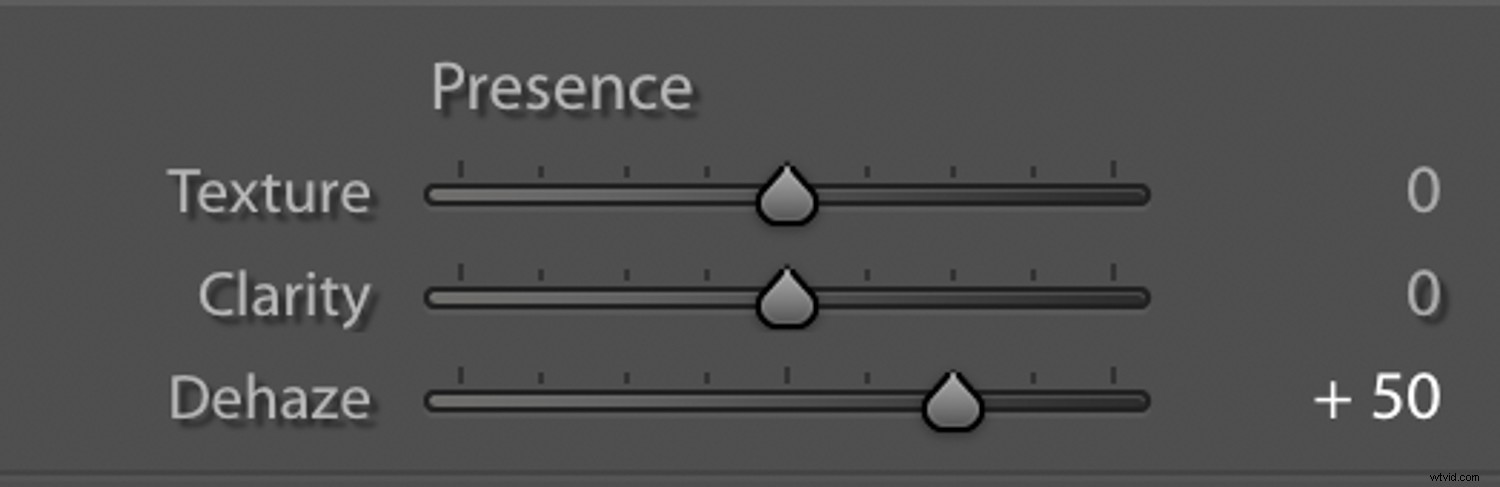
デヘイズ効果を減らす(そしてヘイズを増やす)には、デヘイズスライダーを左にドラッグします。
デヘイズ効果を上げると、画像のヘイズが減り、画像の全体的な彩度が上がります。彩度が上がりすぎる場合は、彩度スライダーを少し下げます。
デヘイズスライダーはヒストグラムを左にシフトすることに注意してください(画像の暗い色調を表すヒストグラムの横に向かって)。
下のシーンを撮影していると、森の谷に霧雨が降り注いでいました。デヘイズ効果を適用する前の画像は次のとおりです。

これは同じ画像ですが、デヘイズ効果が適用されています:

デヘイズスライダーの値を大きくすると、ヘイズが減少しました。元の画像と編集された画像の違いは非常に重要です。
デヘイズスライダーを使用して、早朝の画像、冬季の野生生物、雨の中で撮影した写真、遠くから撮影した野生生物を撮影することもできます。
下の写真の象は川岸に沿って動いていました。遠方のボートから撮影していたのですが、夕方で、大気中に少し霧がかかっていたので、少しぼんやりと見えます:

ただし、デヘイズスライダーのおかげで、画像のヘイズは減少します。

ローカル調整用のLightroomツール
どうぞ!
これらは、写真を即座に強化する自然写真用の3つのLightroomツールです。
ただし、知っておくべきことがもう1つあります。
テクスチャ、クラリティ、デヘイズは、グローバル調整としてのみ利用できるわけではありません。ローカル調整としても利用できます。
グラデーションフィルター、ラジアルフィルター、または調整ブラシを使用して、ローカル調整を適用できます。
ローカル調整を適用すると、テクスチャ、クラリティ、およびデヘイズのスライダーをシフトできます。
例を挙げましょう。これが未編集の画像です:

Adobe Lightroomでグローバル調整を行った後、空でローカル(ターゲット)調整を使用しました:
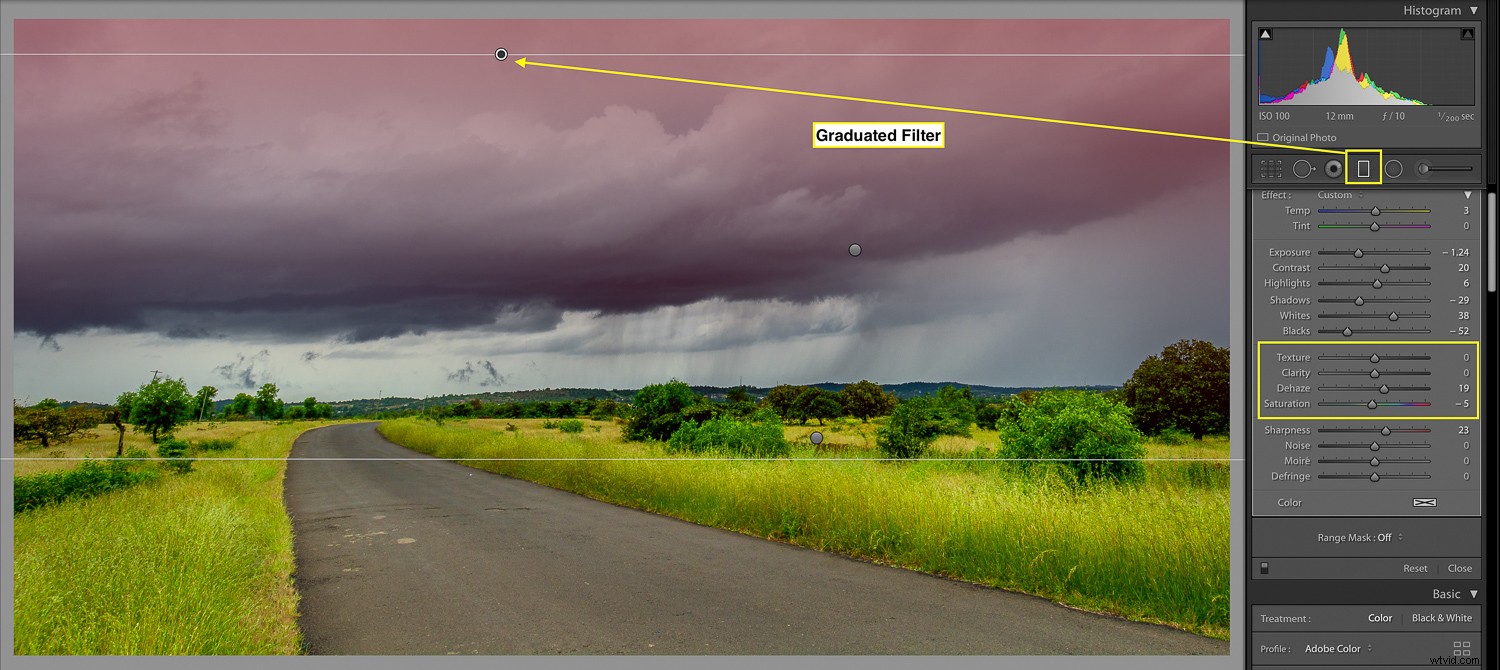
嵐の雲の上:
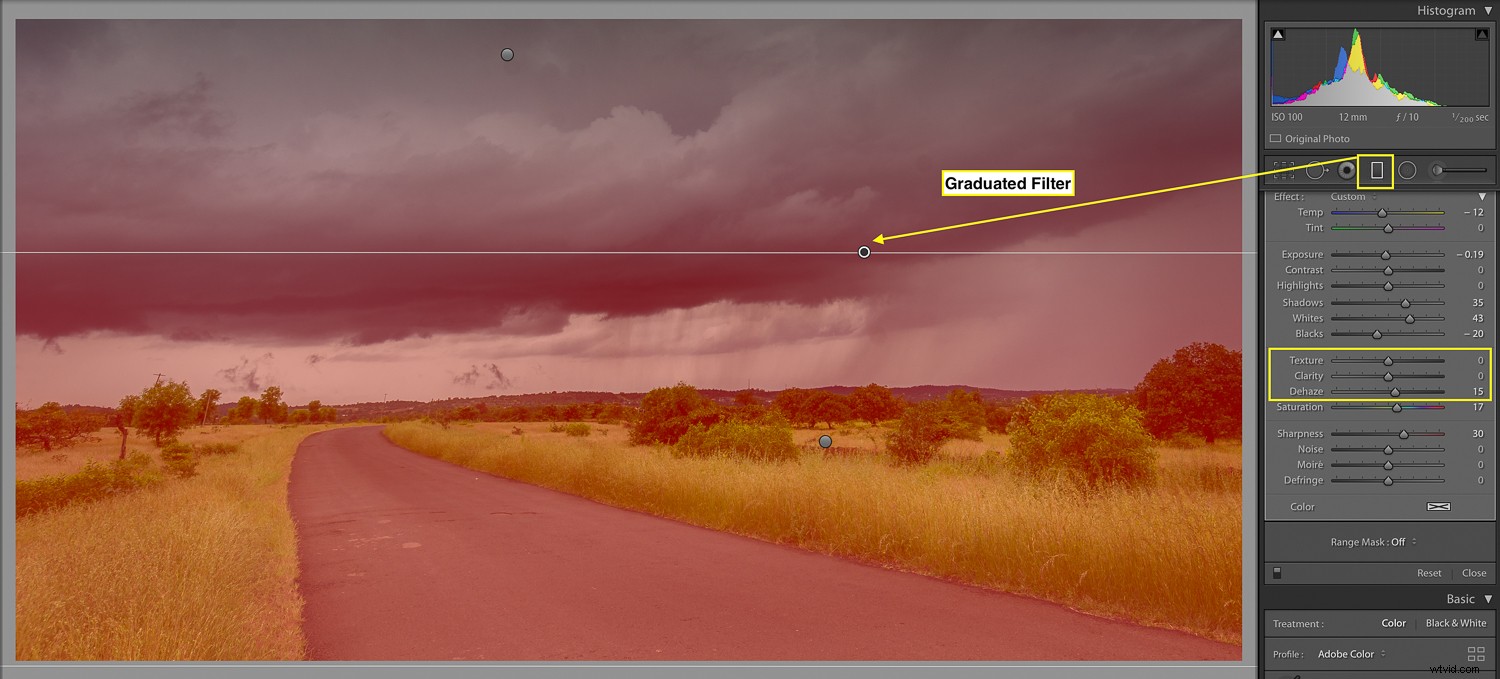
そして草原を通り抜ける道で:
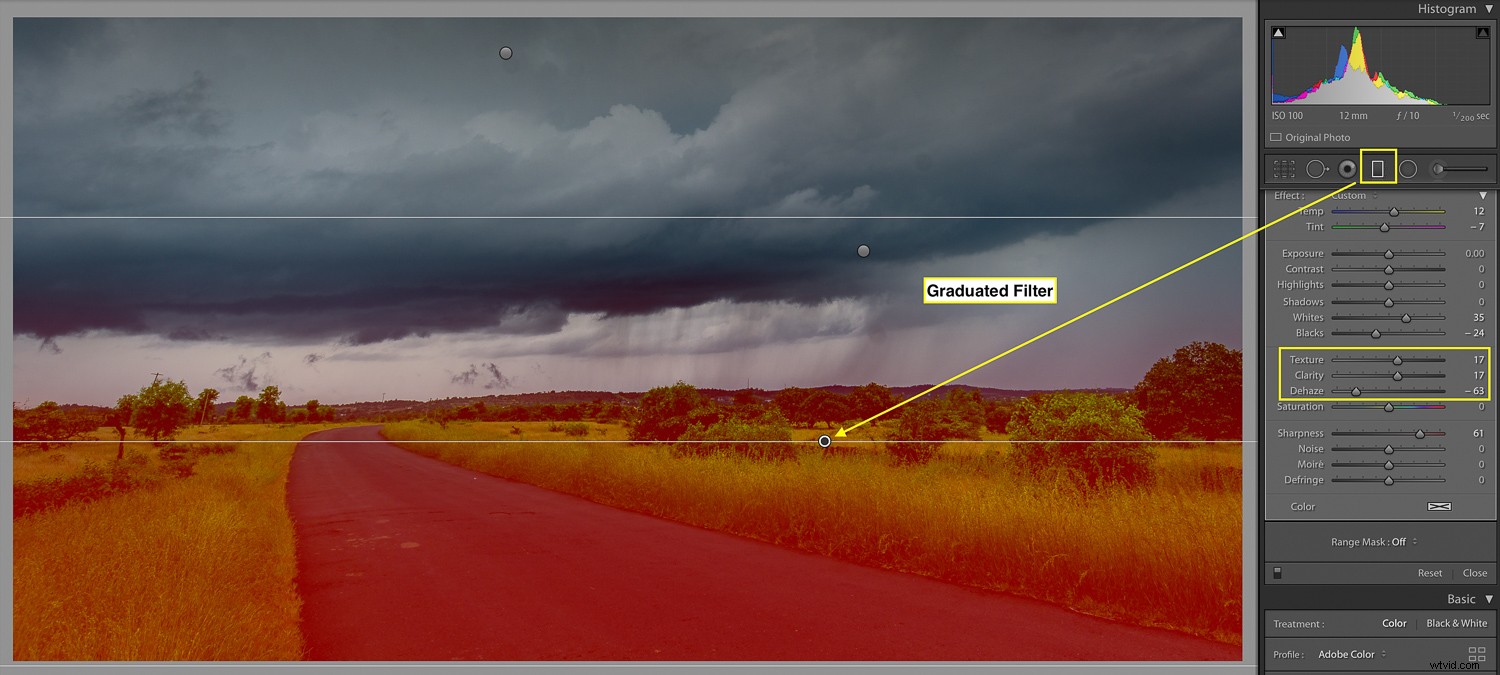
これらのローカル調整には、テクスチャ、クラリティ、およびデヘイズスライダーが含まれることに注意してください。
最終的な画像は次のとおりです。

したがって、ローカル調整を追加するときにも、これら3つのツールを使用できます!
自然写真用のLightroomツール:結論
これらの3つのLightroomツールが、自然と野生生物のイメージを向上させるのに役立つことを願っています。
今、私はあなたから聞きたいです:
これらの自然写真用Lightroomツールのうち、最初に試すのはどれですか?
下にコメントを残してお知らせください。
